Recensione di Movavi Mac Cleaner 2 — pulizia e ottimizzazione del Mac

Movavi Mac Cleaner 2 è un’utilità completa per pulire cache, rimuovere file duplicati, individuare file grandi o obsoleti e ottimizzare l’avvio del Mac. Offre strumenti semplici per liberare spazio e migliorare le prestazioni senza richiedere competenze avanzate: una buona scelta per chi cerca manutenzione rapida e controllata.
Nota: questa è una traduzione e adattamento di un articolo sponsorizzato da Movavi Software.

Introduzione
Un sistema operativo appena installato funziona al massimo delle prestazioni. Col tempo invece si accumulano file temporanei, cache, file residui di applicazioni e lingue inutilizzate: è il fenomeno comunemente chiamato “bit rot”. In pratica non è degrado hardware, ma un naturale accumulo di rifiuti digitali che riduce l’efficienza del Mac.
Questa guida recensisce Movavi Mac Cleaner 2 e spiega come usarlo per farsi rapidamente spazio e riportare il Mac a uno stato più reattivo.
Panoramica delle funzionalità principali
Movavi Mac Cleaner 2 offre diversi strumenti accessibili tramite schede nella barra laterale sinistra: pulizia sistema, pulizia del cestino, rimozione di lingue non usate, analisi dell’utilizzo disco, rimozione duplicati, individuazione di file grandi e vecchi, disinstallazione completa delle app, pulizia della memoria e ottimizzazione dell’avvio. Ci sono anche opzioni per firewall e antivirus, disattivate di default.
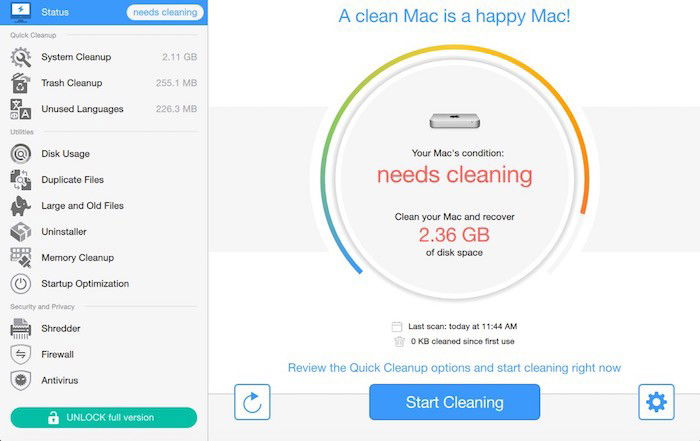
Come funziona in breve
- Esegui una scansione iniziale: il programma trova cache, file temporanei e altri elementi eliminabili.
- Rivedi i risultati e seleziona gli elementi da rimuovere.
- Avvia la pulizia con un pulsante dedicato e lascia che il software esegua le operazioni.
Se preferisci conservare una lingua per il sistema, puoi selezionarla tramite l’icona a ingranaggio nella schermata principale. Questo evita di eliminare supporti linguistici utili.
Analisi dell’utilizzo del disco
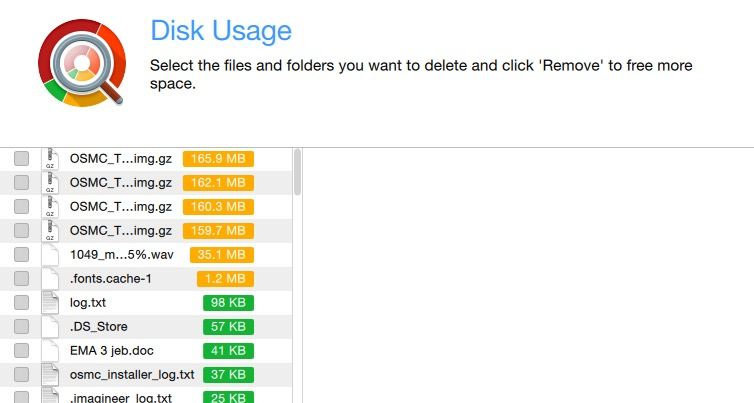
La scansione dell’utilizzo disco segnala elementi che occupano molto spazio. Il software presenta i risultati in formato elenco o grafico: puoi selezionare i file e le cartelle da eliminare con una semplice casella di spunta, quindi premere “Rimuovi” per liberare spazio.
Esempi tipici: immagini disco obsolete, backup locali di progetti di sviluppo (es. installazioni di Raspberry Pi), grandi file video dimenticati.
Rimozione dei file duplicati
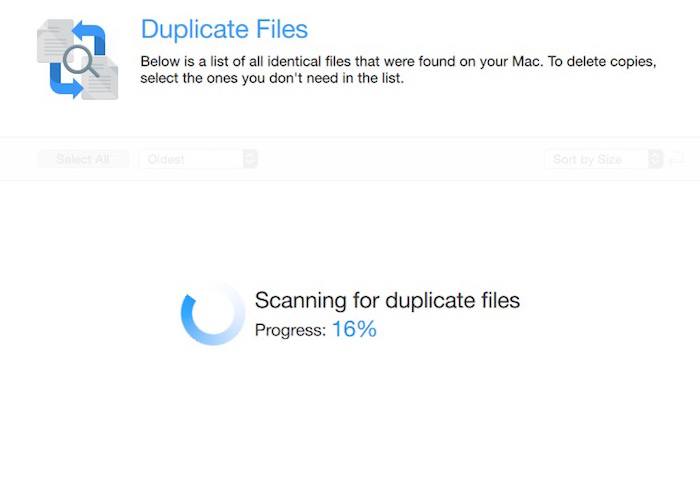
La modalità “File duplicati” scansiona il disco per trovare file identici. Uno dei modi più rapidi per riempire un disco è avere più copie dello stesso file: qui puoi scegliere quale copia cancellare scegliendo la casella e quindi “Elimina”.
Suggerimento pratico: tieni l’ultima versione modificata dei documenti e rimuovi le copie datate o quelle salvate automaticamente da app diverse.
File grandi e vecchi
La scansione dei file grandi e obsoleti mostra elementi che probabilmente hai dimenticato. Questa vista è utile per identificare backup, immagini disco e progetti temporanei che non usi più.
Buona regola: valuta ogni file prima di eliminarlo; se non sei sicuro, spostalo temporaneamente su un drive esterno prima dell’eliminazione definitiva.
Disinstallazione completa delle applicazioni
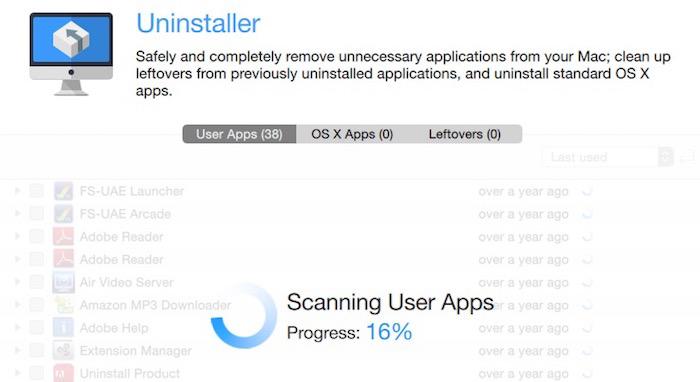
Se usi macOS 10.10 o versioni successive, la scheda Disinstallatore individua app installate e relativi file residui (configurazioni, plist, cartelle secondarie). Molte applicazioni su macOS sono pacchettizzate in un singolo bundle, ma alcune lasciano tracce in altre cartelle. Rimuovere tutte le parti di un’app è importante per liberare spazio e per eventuali reinstallazioni pulite senza vecchie impostazioni che si ripristinano.
Leftovers: file orfani e spazio recuperabile
I Leftovers sono file rimasti a seguito di disinstallazioni incomplete o aggiornamenti falliti. Eliminare questi file può aumentare lo spazio libero: è buona norma avere almeno il 30% del disco di sistema libero per permettere lo swap e il corretto funzionamento della memoria virtuale.
Pulizia della memoria
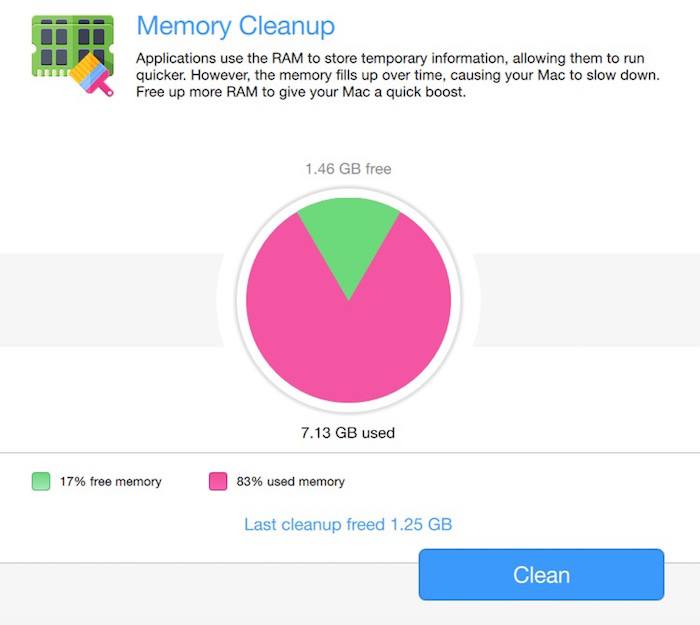
La funzione Memory Cleanup non agisce sulla RAM fisica, ma su file di cache e strutture di memoria su disco che possono accumularsi quando un’app si chiude in modo anomalo o dopo crash. La scheda consente di scansionare e liberare spazio su disco occupato da questi file e mostra un contatore in tempo reale dell’uso della memoria su disco. È una delle funzionalità più utili per recuperare spazio rapidamente.
Ottimizzazione dell’avvio
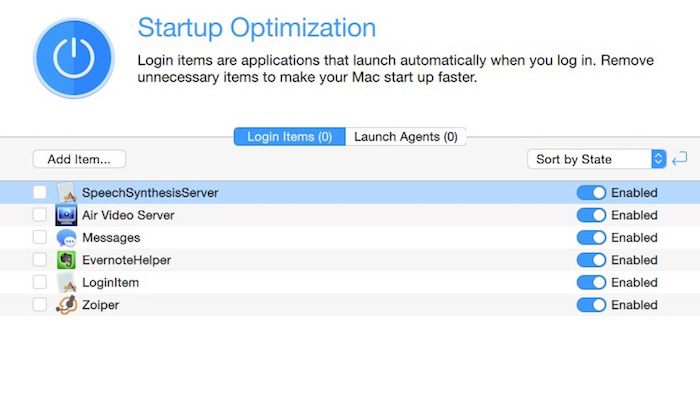
La scheda di Ottimizzazione Avvio aiuta a gestire gli elementi che si avviano insieme al sistema. Disattivare o rimuovere elementi superflui accelera l’avvio e riduce il carico iniziale sul sistema.
Protezione aggiuntiva: antivirus e firewall opzionali

Movavi include opzioni per firewall e antivirus che sono disattivate di default. Se non hai già soluzioni separate, possono rappresentare un valore aggiunto. Valuta però la compatibilità con il tuo stack di sicurezza esistente.
Come usare Mac Cleaner 2: procedura raccomandata
Mini metodologia passo per passo
- Esegui il backup: prima di grandi pulizie, salva i dati critici su cloud o disco esterno.
- Avvia la scansione iniziale con System Cleanup e Trash Cleanup.
- Rivedi i risultati: seleziona solo gli elementi chiaramente inutili.
- Usa Disk Usage per eliminare cartelle grandi e ridondanti.
- Esegui Duplicate Finder per rimuovere copie indesiderate.
- Controlla la scheda Uninstaller per rimuovere app complete.
- Lancia Memory Cleanup se lo spazio su disco sembra diminuito senza motivo.
- Infine, ottimizza gli elementi di avvio.
SOP di manutenzione periodica
- Ogni 1–3 mesi: esegui una scansione completa (cleanup, duplicati, grandi e vecchi).
- Ogni 6–12 mesi: verifica elementi di avvio e revisione app installate.
- Dopo installazioni o aggiornamenti importanti: esegui una scansione della memoria e dei leftovers.
Quando Movavi Mac Cleaner 2 può non essere la soluzione ideale
Counterexample / casi in cui fallisce
- Se il problema è hardware (SSD degradato, RAM difettosa, problemi termici), il software di pulizia non risolverà il problema.
- Se un’app legittima utilizza cache di grandi dimensioni per prestazioni (es. software di montaggio video), la rimozione di quelle cache può peggiorare temporaneamente le prestazioni fino a ricostruzione della cache.
- Su reti gestite o Mac aziendali con policy MDM, operare senza autorizzazioni può creare conflitti.
Alternative e approcci complementari
- Pulizia manuale tramite Finder e Terminale: offre controllo totale ma richiede competenze.
- Utility come CleanMyMac o OnyX: alternative con feature simili; confrontare licenze e approccio alla privacy.
- Backup + reinstallazione pulita di macOS: soluzione estrema quando il sistema è instabile o sovraccarico.
Modelli mentali e criteri di priorità
Heuristiche semplici per decidere cosa cancellare
- Spazio vs. frequenza d’uso: preferisci eliminare file grandi che non usi spesso.
- Backup-first: se un file è importante ma occupa molto spazio, archiviarlo su un drive esterno è preferibile all’eliminazione.
- Evita pulizie aggressive sulle cartelle Libreria se non sei sicuro: molte configurazioni utente si trovano lì.
Check-list per ruolo
Per l’utente domestico
- Esegui Backup Time Machine.
- Scansiona cache e file temporanei.
- Rimuovi duplicati e file multimediali obsoleti.
Per il power user / sviluppatore
- Controlla cartelle di progetto e VM/immagini disco.
- Pulisci vecchie build, container e snapshot.
- Mantieni almeno 20–30% di spazio su disco per swap e cache.
Per l’amministratore IT
- Verifica compatibilità con MDM e policy aziendali.
- Valuta la distribuzione centralizzata e le implicazioni di licensing.
- Testare prima su un gruppo pilota.
Glossario in una riga
- Cache: dati temporanei che accelerano il caricamento ma possono essere rigenerati.
- Leftovers: file residui lasciati da applicazioni rimosse.
- Memory file su disco: file di paging o dump che occupano spazio dopo crash.
Rischi e mitigazioni
Rischi
- Eliminazione accidentale di dati personali o configurazioni.
- Interferenza con applicazioni che richiedono cache persistenti.
Mitigazioni
- Eseguire sempre backup prima di azioni massive.
- Usare le opzioni di anteprima del software e deselezionare elementi non chiari.
Domande frequenti
È sicuro usare Movavi Mac Cleaner 2 su macOS recenti?
Sì: il software è progettato per macOS 10.10 e successivi, ma verifica la compatibilità con la tua versione specifica e fai un backup prima di operare.
Cosa succede ai file eliminati con il pulitore di duplicati?
I file vengono rimossi definitivamente dal disco a meno che non si utilizzi una funzionalità di ripristino separata. Se hai dubbi, sposta prima i file su un drive esterno.
Posso ripristinare applicazioni rimosse dall’Uninstaller?
Puoi reinstallare l’applicazione, ma le impostazioni rimosse potrebbero non tornare. Se vuoi conservare configurazioni, esportale prima.
Conclusione
Movavi Mac Cleaner 2 è un’applicazione pratica e funzionale per la manutenzione di macOS: facilita operazioni che altrimenti richiederebbero tempo e competenze. Le varie modalità (pulizia sistema, duplicati, uninstaller, memory cleanup e ottimizzazione avvio) coprono la maggior parte delle esigenze di housekeeping. È particolarmente utile a utenti che vogliono una soluzione rapida senza addentrarsi nel Terminale.
Prezzo e disponibilità
Per un periodo limitato la versione completa veniva offerta a £29.95, che risulta competitiva rispetto ad altri prodotti. Se desideri provarla, verifica la pagina ufficiale di Movavi per eventuali offerte e download.
Ringraziamenti e invito all’azione
Grazie per aver letto la recensione. Se hai domande tecniche o vuoi condividere la tua esperienza con Movavi Mac Cleaner 2, lascia un commento sotto.
Sintesi finale
- Movavi Mac Cleaner 2 è uno strumento efficace per liberare spazio e mantenere il Mac reattivo.
- Ideale per utenti domestici e power user che vogliono strumenti semplici e guidati.
- Non sostituisce diagnosi hardware o reinstallazioni pulite in caso di problemi più profondi.
Callout Importante
Esegui sempre un backup prima di procedere a pulizie invasive e valuta ogni elemento prima dell’eliminazione definitiva.



